注册表实验(实验二)

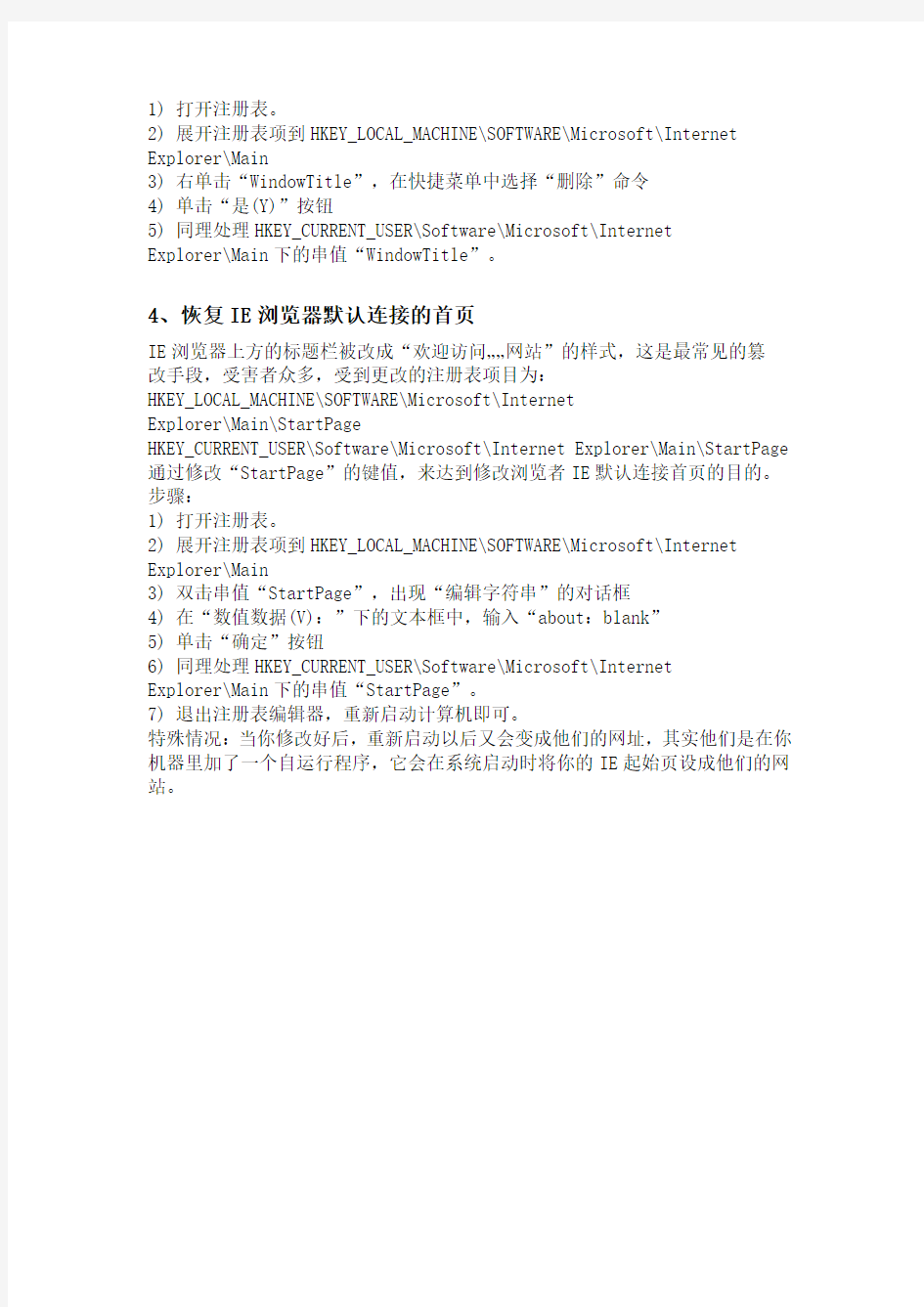
1、解除对注册表编辑器的禁用
这是由于注册表
HKEY_CURRENT_USER\Software\Microsoft\Windows\CurrentVersion\
Policies\System下的“DisableRegistryTools”数据被修改为“1”的缘故,将其键值恢复为“0”即可恢复注册表的使用。
步骤:
1) 打开记事本,输入以下内容:
Windows Registry Editor Version 5.00
[HKEY_CURRENT_USER\Software\Microsoft\Windows\CurrentVersion\Polic ies\System]
"DisableRegistryTools"=dword:00000000
在桌面上,将其保存为unlock.reg的文件名。
2) 双击该文件。
3) 单击“是(Y)”按钮。
4) 单击“确定”按钮,即可解除对注册表的禁用。
2、恢复IE浏览器的默认首页按钮可选
这是由于注册表
HKEY_CURRENT_USER\Software\Policies\Microsoft\Internet Explorer\ ControlPanel下的“homepage”的键值被修改的缘故。原来的键值为“0”,被修改后为“1”即为灰色不可选状态。
步骤:
1) 打开注册表编辑器
2) 展开注册表项到
HKEY_USERS\DEFAULT\Software\Policies\Microsoft\Internet
Explorer\ControlPanel
3) 右单击“homepage”,在快捷菜单中选择“修改”命令,出现“编辑双字节值”的对话框
4) 在“数值数据(V):”下的文本框中,输入0
5) 单击“确定”按钮
3、恢复IE浏览器的标题栏
在系统默认状态下,是由应用程序本身来提供标题栏的信息,但也允许用户自行在上述注册表项目中添加信息。它们将串值Window Title下的键值改为其网站名或广告信息,从而达到改变浏览者IE标题栏的目的。具体说来受到更改的注册表项目为:
HKEY_LOCAL_MACHINE\SOFTWARE\Microsoft\Internet
Explorer\Main\Window Title
HKEY_CURRENT_USER\Software\Microsoft\InternetExplorer\Main\Window Title
步骤:
1) 打开注册表。
2) 展开注册表项到HKEY_LOCAL_MACHINE\SOFTWARE\Microsoft\Internet Explorer\Main
3) 右单击“WindowTitle”,在快捷菜单中选择“删除”命令
4) 单击“是(Y)”按钮
5) 同理处理HKEY_CURRENT_USER\Software\Microsoft\Internet
Explorer\Main下的串值“WindowTitle”。
4、恢复IE浏览器默认连接的首页
IE浏览器上方的标题栏被改成“欢迎访问……网站”的样式,这是最常见的篡改手段,受害者众多,受到更改的注册表项目为:
HKEY_LOCAL_MACHINE\SOFTWARE\Microsoft\Internet
Explorer\Main\StartPage
HKEY_CURRENT_USER\Software\Microsoft\Internet Explorer\Main\StartPage 通过修改“StartPage”的键值,来达到修改浏览者IE默认连接首页的目的。步骤:
1) 打开注册表。
2) 展开注册表项到HKEY_LOCAL_MACHINE\SOFTWARE\Microsoft\Internet Explorer\Main
3) 双击串值“StartPage”,出现“编辑字符串”的对话框
4) 在“数值数据(V):”下的文本框中,输入“about:blank”
5) 单击“确定”按钮
6) 同理处理HKEY_CURRENT_USER\Software\Microsoft\Internet
Explorer\Main下的串值“StartPage”。
7) 退出注册表编辑器,重新启动计算机即可。
特殊情况:当你修改好后,重新启动以后又会变成他们的网址,其实他们是在你机器里加了一个自运行程序,它会在系统启动时将你的IE起始页设成他们的网站。
注册表使用方法
一、什么是注册表啊 windows操作系统的注册表实际上是一个庞大的数据库,它包括操作系统的硬件配置、软件配置、用户环境和操作系统界面的数据信息。注册表是Windows操作系统的核心文件,它存放着各种参数,直接控制系统启动、硬件驱动程序的装载以及系统应用程序运行。注册表包括以下几部分内容。 ①软、硬件的相关配置和状态信息,应用程序和资源管理器外壳的初始条件、首选项和卸载数据。 ②联网电脑的整个系统的设置和各种许可信息,文件扩展名与应用程序的关联信息以及硬件部件的描述、状态和属性等信息。 ③性能记录、用户自定义设置以及其他数据信息。 注册表涵盖了软、硬件等多方面的设置信息,如果对这些设置修改得当,将会对系统本身和其中的软件进行优化。但注册表中存放着系统的所有配置信息,如果进行了错误的设置还会导致系统的瘫痪,所以不明白的键值一定不要随便修改。 二、修改注册表的作用 1、提高系统性能。通过修改注册表可以优化注册表,达到提高系统性能的目的。如加快系统启动速度及加速网上邻居访问速度。 2、增强系统安全性。如禁止修改IE主页。 3、解决系统常见故障。如解决IE窗口突然关闭的问题。 4、个性化操作系统。如在右键菜单中添加“在新窗口中打开”。 5、便于远程管理。 三、注册表编辑器的启动 启动注册表有两种方法: 1、开始—运行,输入“regedit"或者"regedt32" 2、在CMD中输入regedt32.exe,回车。 四、如果使注册表修改生效 1、重启电脑。一般情况下,如果修改与系统相关的内容,即HKEY_LOCAL_MACHINE根键下的内容,需要重新启动电脑才能生效。 2、刷新桌面。对桌面设置或效果的注册表值进行修改,系统是实时读取的,修改之后立即生效,但有时候也需要在桌面上刷新一下才能显示效果。 3、重启桌面。即按Ctrl+Alt+del,调出任务管理器,结束“Explorer.exe”,然后再
网络安全实验报告
信息与科学技术学院学生上机实验报告 课程名称:计算机网络安全 开课学期:2015——2016学年 开课班级:2013级网络工程(2)班 教师姓名:孙老师 学生姓名:罗志祥 学生学号:37 实验一、信息收集及扫描工具的使用 【实验目的】 1、掌握利用注册信息和基本命令实现信息收集 2、掌握结构探测的基本方法 3、掌握X-SCAN的使用方法 【实验步骤】 一、获取以及的基本信息 1.利用ping 和nslookup获取IP地址(得到服务器的名称及地址) 2.利用来获取信息 二、使用工具获取到达的结构信息 三、获取局域网内主机IP的资源信息 -a IP 获得主机名;
-a IP 获得所在域以及其他信息; view IP 获得共享资源; a IP 获得所在域以及其他信息; 四、使用X-SCAN扫描局域网内主机IP; 1.设置扫描参数的地址范围; 2.在扫描模块中设置要扫描的项目; 3.设置并发扫描参数; 4.扫描跳过没有响应的主机; 5.设置要扫描的端口级检测端口; 6.开始扫描并查看扫描报告; 实验二、IPC$入侵的防护 【实验目的】 ?掌握IPC$连接的防护手段 ?了解利用IPC$连接进行远程文件操作的方法 ?了解利用IPC$连接入侵主机的方法 【实验步骤】 一:IPC$ 连接的建立与断开 通过IPC$ 连接远程主机的条件是已获得目标主机管理员的账号和密码。 1.单击“开始”-----“运行”,在“运行”对话框中输入“cmd”
1.建立IPC$连接,键入命令 net use 123 / user:administrator 2.映射网络驱动器,使用命令: net use y: 1.映射成功后,打开“我的电脑”,会发现多了一个y盘,该磁盘即为目标主机的C盘 1.在该磁盘中的操作就像对本地磁盘操作一 1.断开连接,键入 net use * /del 命令,断开所有的连接 1.通过命令 net use 可以删除指定目标IP 的IPC$ 连接。 ?建立后门账号 1.编写BAT文件,内容与文件名如下,格式改为:.bat 1.与目标主机建立IPC$连接 2.复制文件到目标主机。(或映射驱动器后直接将放入目标主机的C 盘中) 1.通过计划任务使远程主机执行文件,键入命令:net time ,查看目标主机的时间。 1.如图,目标主机的系统时间为13:4513:52 c:\ ,然后断开IPC$连接。 1.验证账号是否成功建立。等一段时间后,估计远程主机已经执行了文件,通过建立IPC$连接来验证是否成功建立“sysback”账号:建立IPC$连接,键入命令 net use 123 /user:sysback 1.若连接成功,说明管理员账号“sysback”已经成功建立连接。
